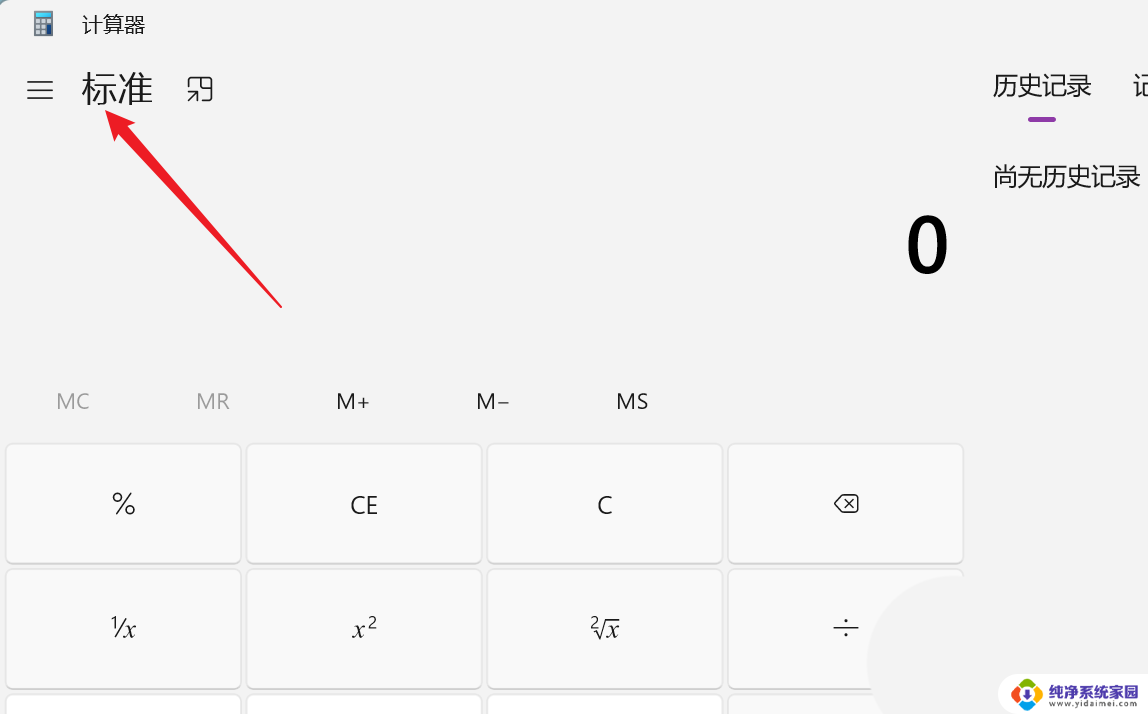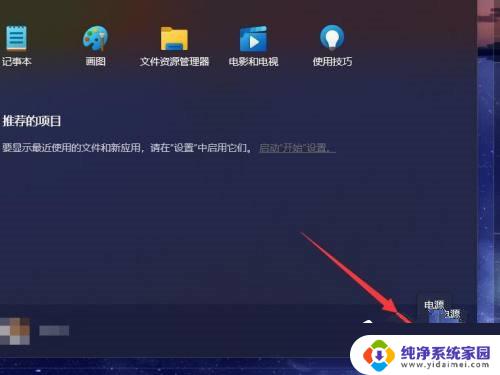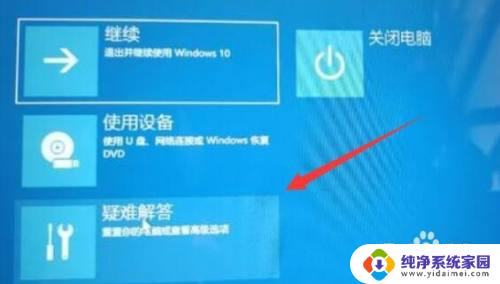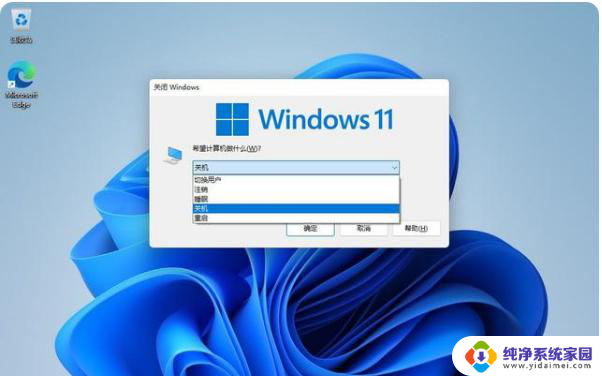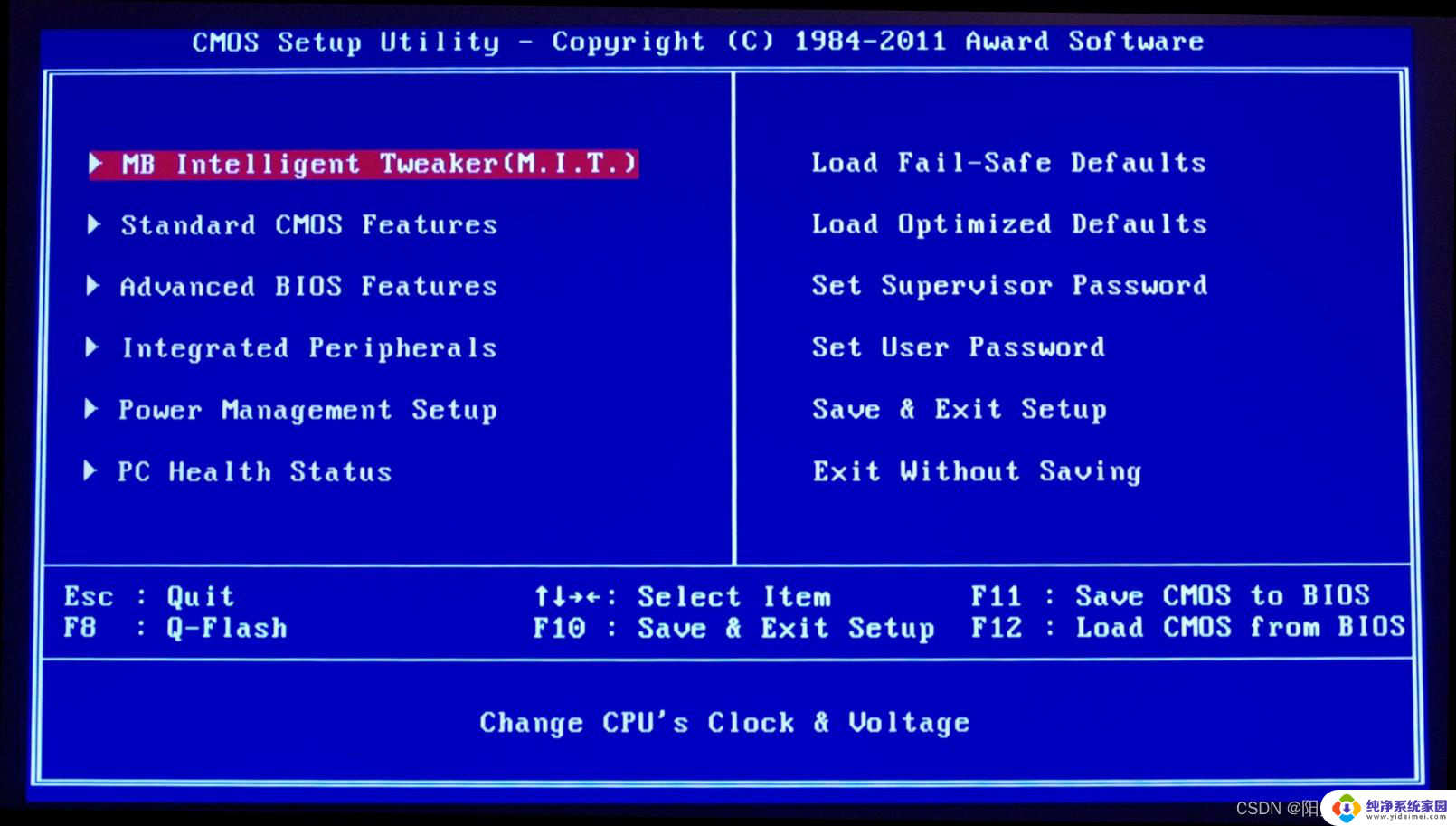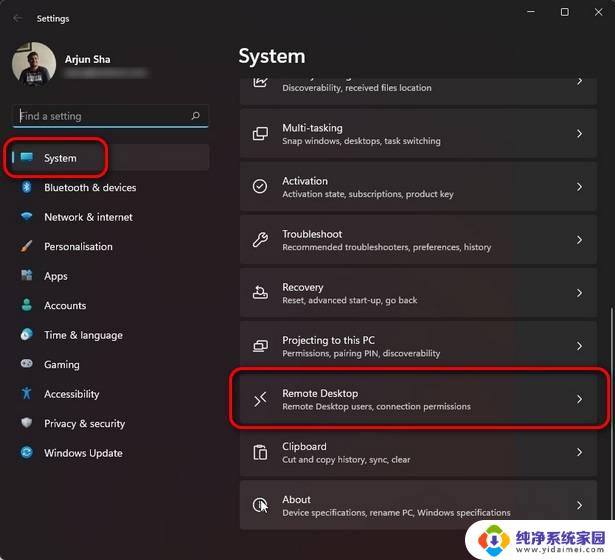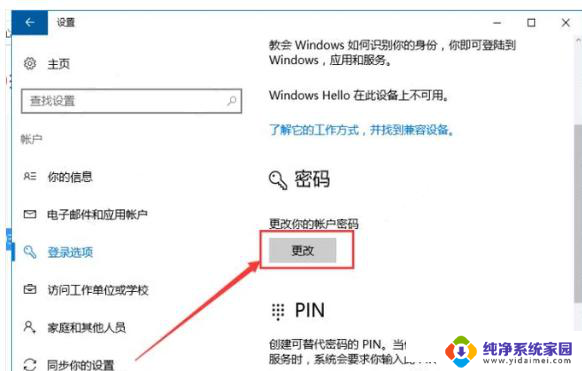win11装b代码 制作Win11一键重启进BIOS脚本的技巧
Win11装b代码 制作Win11一键重启进BIOS脚本的技巧 近年来,随着电脑操作系统的不断更新和升级,Win11作为微软最新推出的操作系统备受关注,许多用户在安装Win11时遇到了一些困扰,特别是在重启进入BIOS设置时。为了解决这个问题,一种名为Win11装b代码的技巧应运而生。这种技巧通过制作一键重启进入BIOS的脚本,为用户提供了便利。在这篇文章中我们将探讨这种技巧的原理和操作方法,以帮助更多的Win11用户解决相关问题。无论您是技术新手还是经验丰富的用户,相信这些技巧都能对您有所帮助。让我们一起来了解如何利用Win11装b代码制作一键重启进入BIOS脚本吧!

1、桌面空白处,点击【右键】,在打开的菜单项中,选择【新建 - 文本文档】;
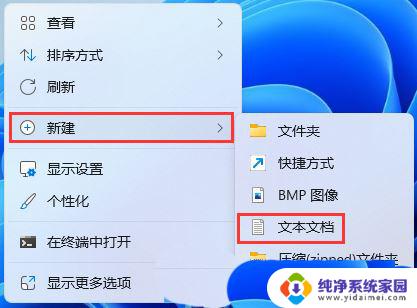
2、新建 文本文档窗口,输入以下命令:
@echo off@echo 请以管理员身份运行该脚本!@echo ﹥﹥﹥﹥﹥﹥﹥﹥﹥﹥﹥﹥set /p a=按下回车键来重启至BIOS界面:if "%a%"=="" shutdown /r /fw /t 0if not "%a%"=="" echo 已取消操作。pause
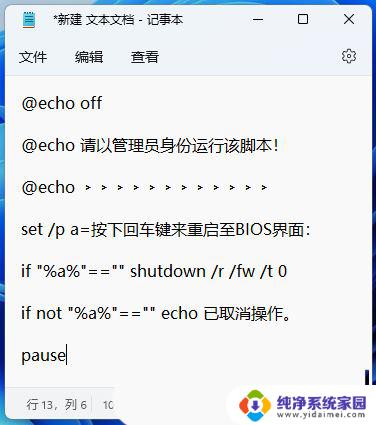
3、接着点击左上角的【文件】,在打开的下拉项中。选择【另存为】,或者按键盘上的【Ctrl + Shift + S】快捷键也可以;
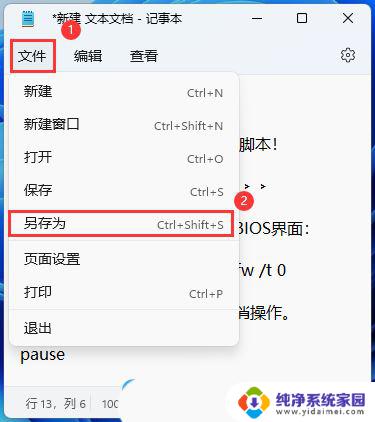
4、另存为窗口,注意三个地方:1)文件另存为的路径2)文件名填入以【.bat】结尾的名称,保存类型选择【所有文件】3)编码选择【ANSI】最后点击【保存】。
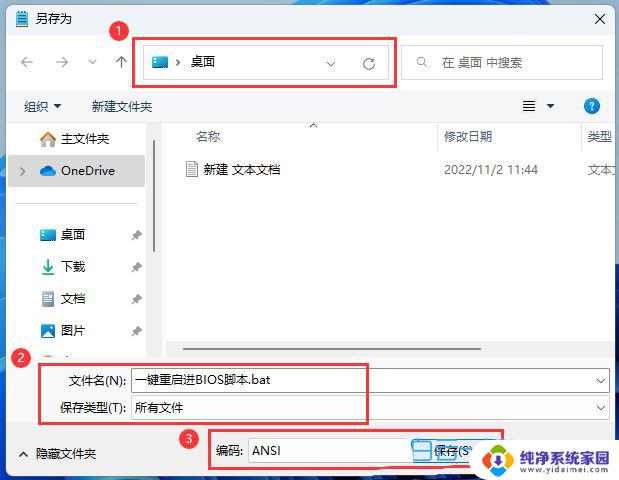
5、找到刚才的.bat文件,选择后点击【右键】。在打开的菜单项中,选择【以管理员身份运行】;
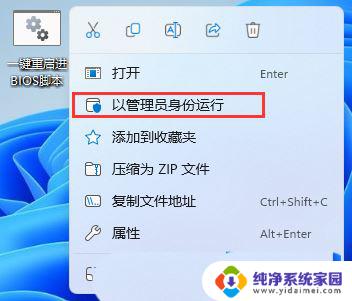
6、用户账户控制窗口,你要允许此应用对你的设备进行更改吗?点击【是】;
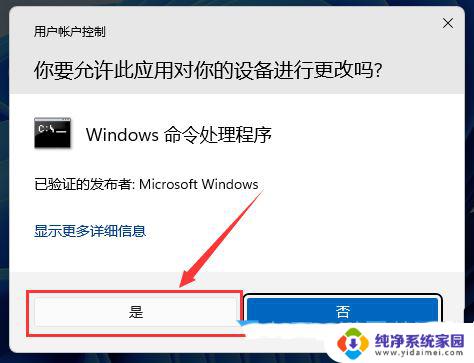
7、最后,按下回车键就可以重启到BIOS界面了;
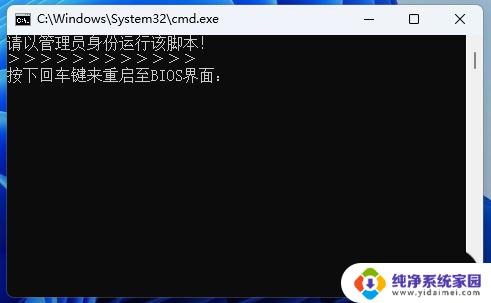
Win11电脑重启很慢怎么办? win11系统电脑开机慢的解决办法
以上就是Win11安装代码的全部内容,如果遇到这种情况,您可以根据小编提供的操作步骤来解决问题,非常简单快速,一步到位。